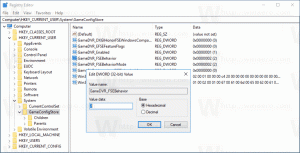Entfernen Sie den Pin, um das Kontextmenü in Windows 10 zu starten
In Windows 10 steht für bestimmte Dateitypen ein spezieller Kontextmenübefehl "An Start anheften" zur Verfügung. Es ermöglicht dem Benutzer, sie für einen schnelleren Zugriff an das Startmenü anzuheften. Wenn Sie für diesen Befehl keine Verwendung finden, können Sie ihn wie folgt entfernen.
Es kann verschiedene Gründe geben, den Befehl zu entfernen. Zum Beispiel verwenden Sie möglicherweise die ausgezeichnete Klassische Muschel Ersetzen des Startmenüs, oder Sie können Apps lieber an die Taskleiste als an Start anheften. Ob Grund Sie haben, hier ist das Entfernungsverfahren im Detail.
So entfernen Sie das Kontextmenü An Start anheften in Windows 10, Mach Folgendes.
- Öffne das Registrierungseditor-App.
- Gehen Sie zum folgenden Registrierungsschlüssel.
HKEY_CLASSES_ROOT\exefile\shellex\ContextMenuHandlers\PintoStartScreen
So rufen Sie einen Registrierungsschlüssel auf mit einem klick.
- Ändern Sie rechts den Standardwert REG_SZ (Zeichenfolge). Ändere es von {470C0EBD-5D73-4d58-9CED-E91E22E23282} auf einen leeren Wert, d. h. den Inhalt der Wertdaten entfernen.
Das ist es. Der Kontextmenüpunkt verschwindet sofort.
Vor:
Nach:
Um die Standardeinstellungen wiederherzustellen, setzen Sie den leeren (Standard-)Wert unter dem erwähnten Registrierungsschlüssel zurück auf die Zeichenfolge {470C0EBD-5D73-4d58-9CED-E91E22E23282} und du bist fertig.
Um Zeit zu sparen, können Sie Winaero Tweaker verwenden. Unter Kontextmenü\Standardeinträge entfernen den Punkt "An Start anheften" deaktivieren und fertig!
Die App erhalten Sie hier: Winaero Tweaker herunterladen.
Tipp: In Windows 10 ist es möglich, jede Datei unabhängig von ihrem Dateityp an das Startmenü anzuheften. Mit einem kleinen Hack kannst du es zum Laufen bringen. Befolgen Sie die Anweisungen, die im folgenden Artikel ausführlich behandelt werden:
So heften Sie eine beliebige Datei an das Startmenü in Windows 10